dell电脑怎么重装系统win7-dell电脑如何重装系统windows7
时间:2025-10-30阅读量:作者:大白菜
Windows 7操作系统作为一款经典且稳定的系统,具有诸多独特优势,尤其适合老旧电脑安装。它对硬件资源的占用相对较低,能够在配置较低的老机器上流畅运行,有效提升设备的响应速度和使用体验。如果你家的老电脑运行很卡顿,不妨尝试接下来的U盘重装win7方法给它提提速吧
dell电脑怎么重装系统win7
Windows 7操作系统作为一款经典且稳定的系统,具有诸多独特优势,尤其适合老旧电脑安装。它对硬件资源的占用相对较低,能够在配置较低的老机器上流畅运行,有效提升设备的响应速度和使用体验。如果你家的老电脑运行很卡顿,不妨尝试接下来的U盘重装win7方法给它提提速吧。

1、大白菜U盘启动盘制作工具(最新版) 。
2、至少8G大小的普通U盘一个。
3、MSDN发布的Win7系统安装包(ISO格式)。
二、注意事项
1、把电脑里重要的文档、照片等挪到其他盘符(除C盘以外)保存好,以免丢失。
2、做启动盘前记得把U盘里重要文件保存好,会被格式化。
3、提前查询自己电脑品牌的U盘启动按键。
三、U盘重装Win7具体步骤
1、将预先准备好的U盘插入一台能够正常启动的计算机USB接口。
2、运行“大白菜U盘启动盘制作软件”,保持默认参数设置不变,点击【一键制作】按钮开始创建可引导介质。
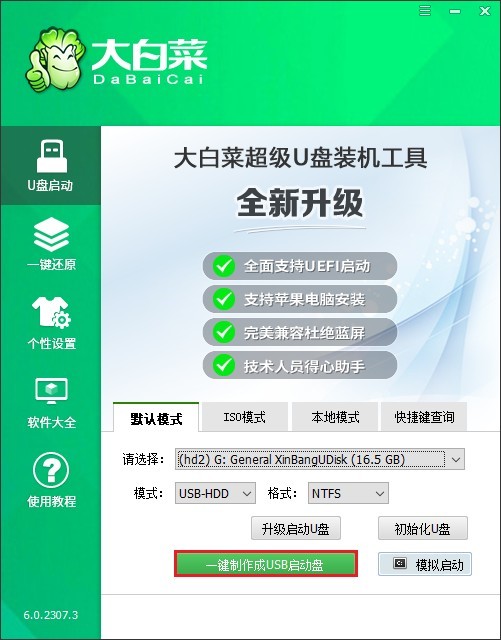
3、待制作完毕并收到成功提示后,关闭相关弹窗。
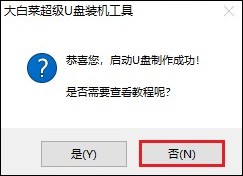
4、打开MSDN官方网站,根据个人需求选择合适的Windows 7版本(如家庭版/专业版等)进行下载。
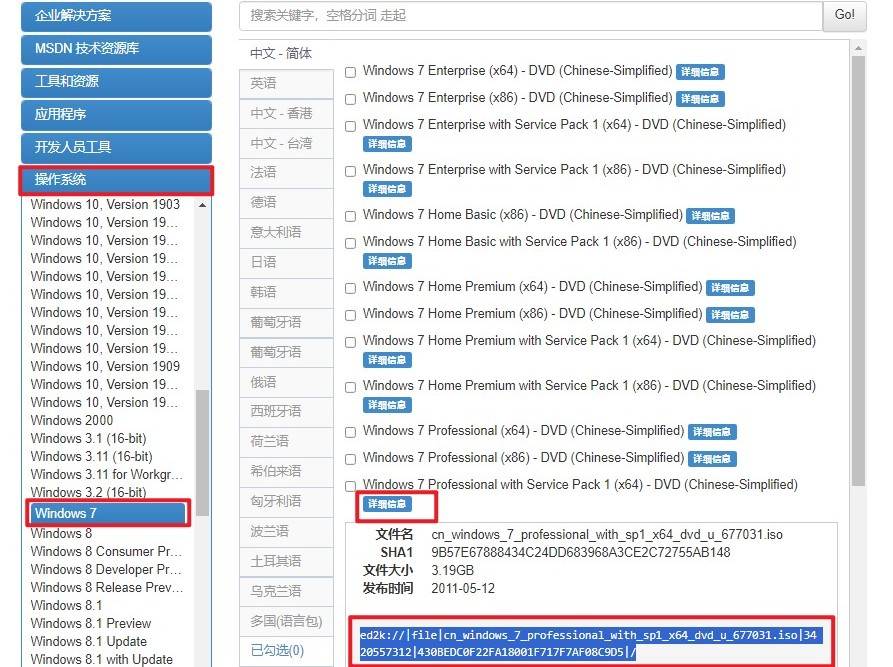
5、将下载完成的Windows 7 ISO镜像文件拷贝至U盘中,作为后续部署的系统文件。
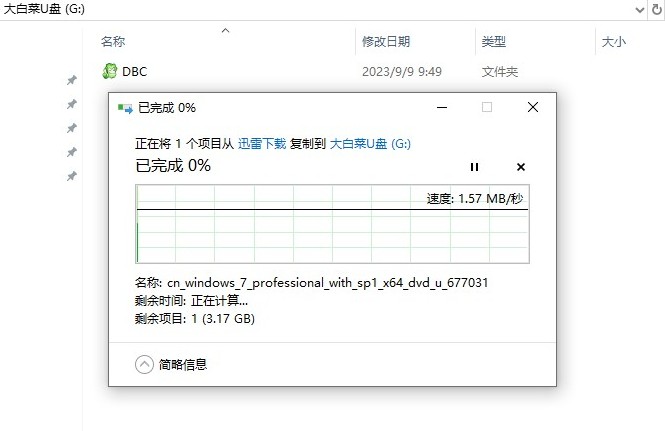
6、重启电脑,在厂商LOGO或开机动画出现的瞬间连续按下U盘启动快捷键。
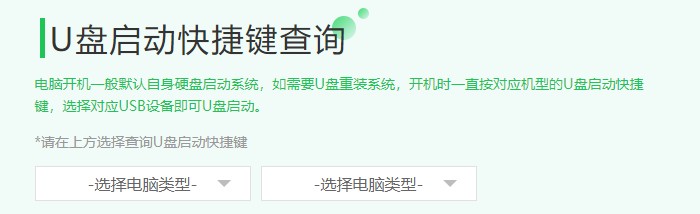
7、进入启动选项界面后,找到标注为“USB”或显示具体U盘型号的选项,按回车键确认从该设备启动。
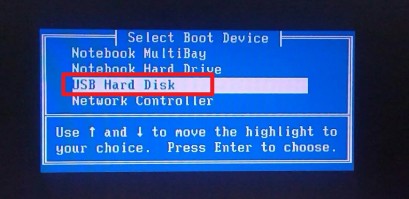
8、系统将从U盘引导进入预安装环境,准备进行系统部署。
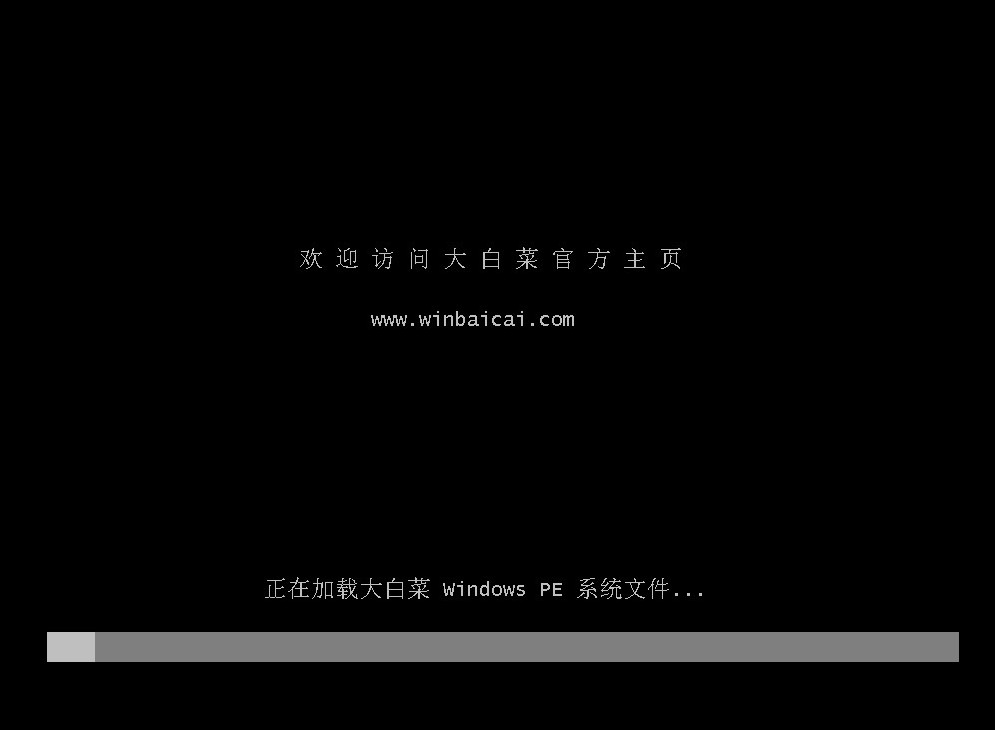
9、双击桌面上的大白菜装机工具图标,先点击【打开】按钮浏览并选中U盘中的Win7安装包;随后指定目标分区(通常为C盘)。
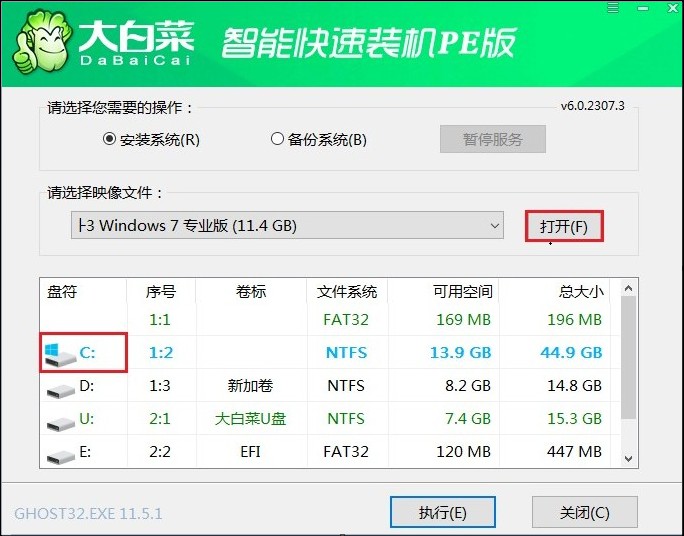
10、当弹出是否格式化系统分区的询问窗口时,点击【是】以清除原有数据并创建全新安装空间。
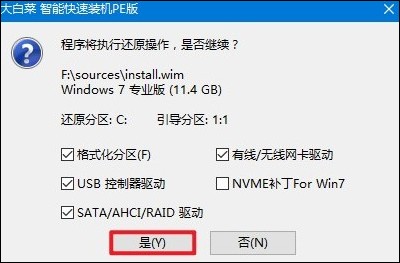
11、用户只需等待进度完成,期间无需额外干预。
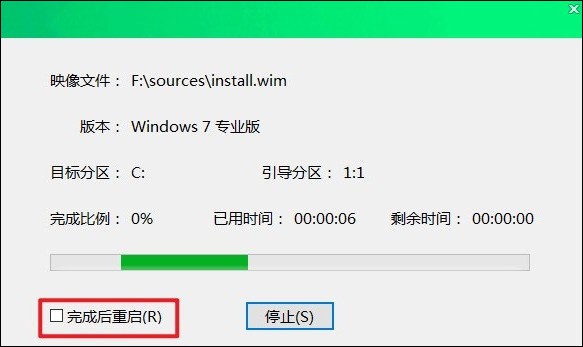
12、安装结束后按提示拔出U盘,计算机会自动重启并继续配置过程,最终呈现全新的Windows 7桌面界面。
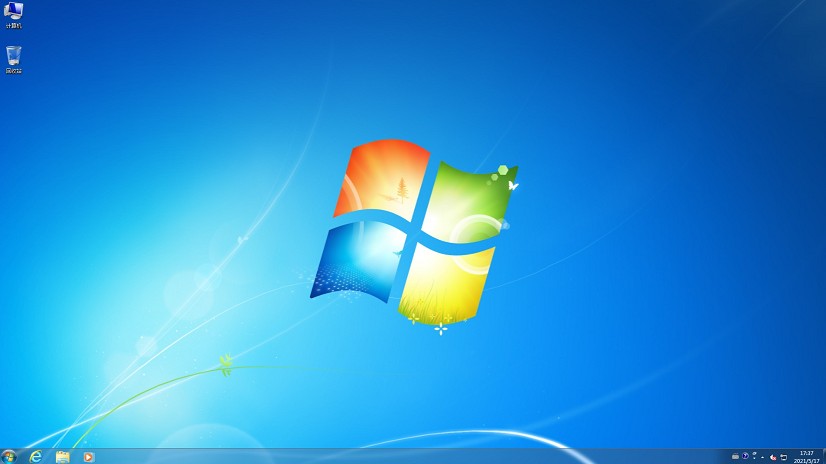
以上教程讲解了,dell电脑如何重装系统windows7。重装安装系统可以带来更流畅的操作体验。在选择工具时,推荐用大白菜U盘来安装系统,这是一种便捷高效的方式。大白菜U盘具有较高的读写速度,能够快速传输系统安装文件,大大缩短了安装时间。